Windows 10では、パソコンが起動したときの起動音が鳴りません。
そこで、起動音が鳴るように設定したり、Windows 95などの昔の起動音に変更する方法を紹介します。
デフォルトの起動音の鳴らし方2つ
方法①:Windowsの「タスクバー」の「システムアイコン」から設定を呼び出す
- ①
Windowsの「タスクバー」の右端に時計がありますが、その少し左の「システムアイコン」と呼ばれる複数のアイコンのうち、スピーカーのアイコンを右クリックします。
スピーカーのアイコンがない場合は、次の方法を試して下さい。
以下の図は、上記の図の矢印のあたりの拡大図です。
- ②
- ③
方法②:Windowsの「スタートメニュー」から設定を呼び出す
- ①
- ②
- ③
デフォルトの起動音の変更方法
起動音の入手
以下のリンク先のサイトから、歴代のWindowsの起動音ファイルをダウンロードします。

Windows Startsounds
The compare of the whole Startsounds of Microsoft Windows.
サイトが開いたら、Waveと書かれたフロッピーディスクのアイコンをマウスで右クリックしてダウンロードします。
以下の図では、例としてWindows 95の起動音(ブライアン・イーノ作曲)をダウンロードしています。
起動音変更アプリ「Startup Sound Changer」のインストール
以下のリンクを開いて、アプリの公式サイトを開きます。
Startup Sound Changer
If you are looking for a way to customize your startup sound on Windows, you should give Startup Sound Changer a try.
サイトを開いて、以下の図で「Download」と表示されたボタンをクリックしてアプリをダウンロードして、インストールします。
「Startup Sound Changer」の使い方
「Startup Sound Changer」を起動すると、以下のようなシンプルな画面が表示されます。
以下、使い方を簡単に説明します。
- Play
- 現在設定されている起動音を鳴らします
- Replace
- 起動音を変更します
- 先にダウンロードしたWave形式の起動音を、ここで設定できます
- Restore
- デフォルトの起動音に戻します
- Exit
- アプリを終了します
なお、このアプリは一旦設定をすると起動し続けなくても、設定した内容に従って起動音が変更されます。
元に戻したいときは、「Restore」を使うようにして下さい。

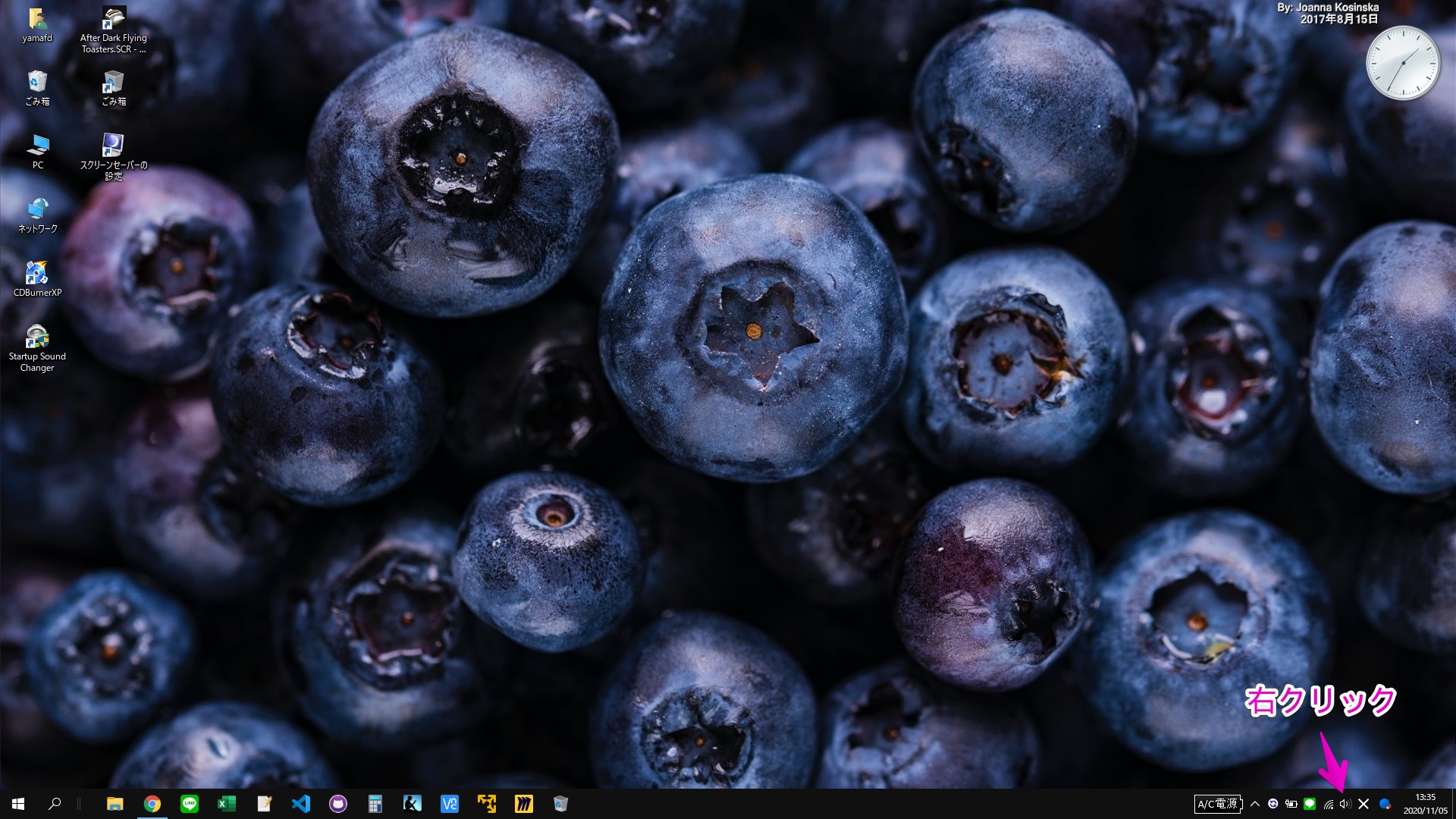

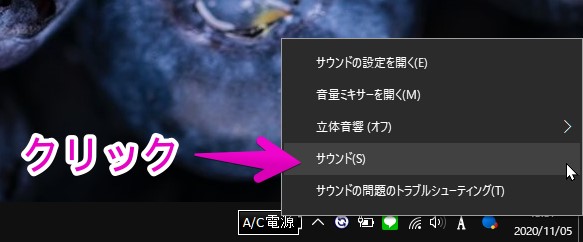
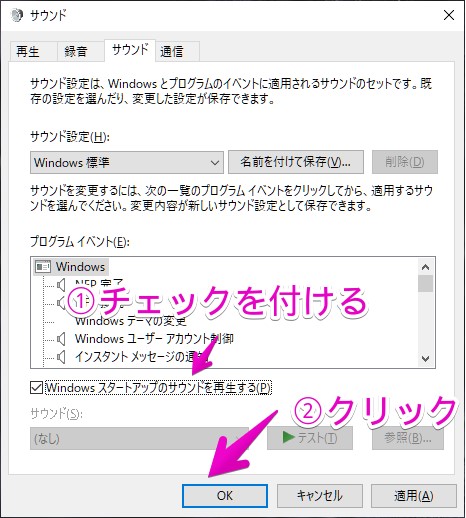
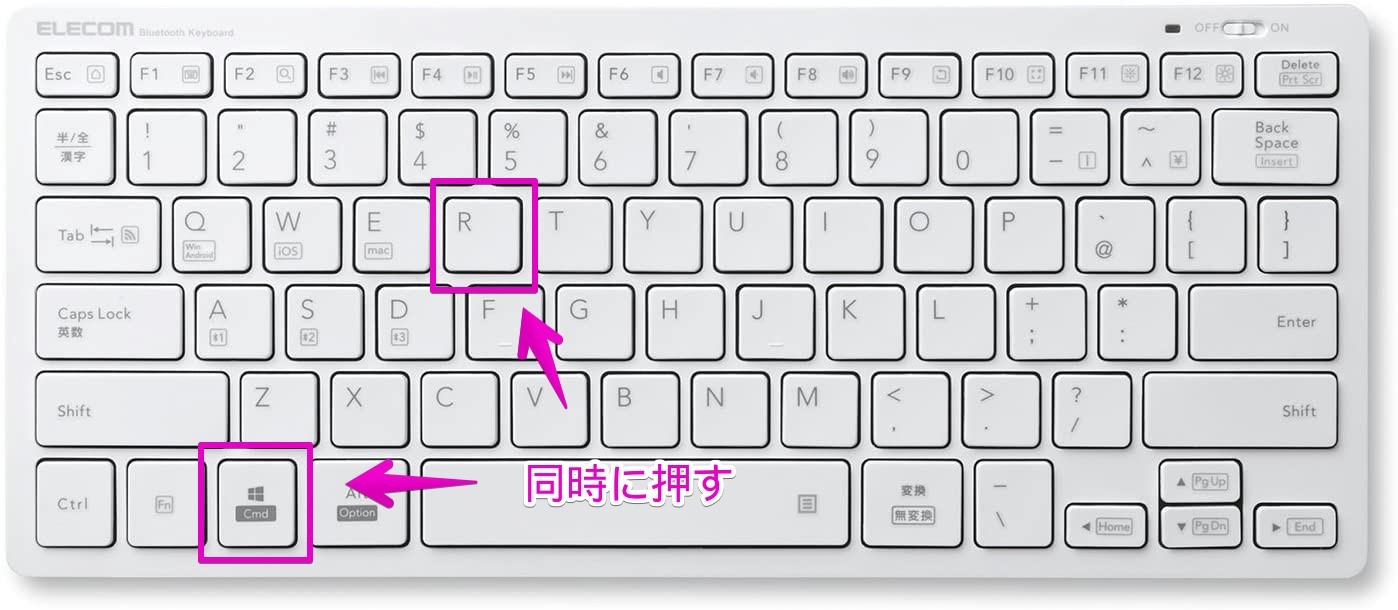
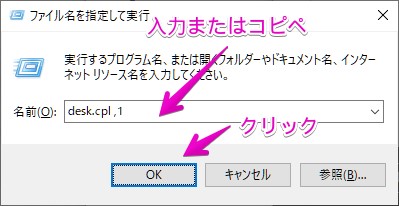

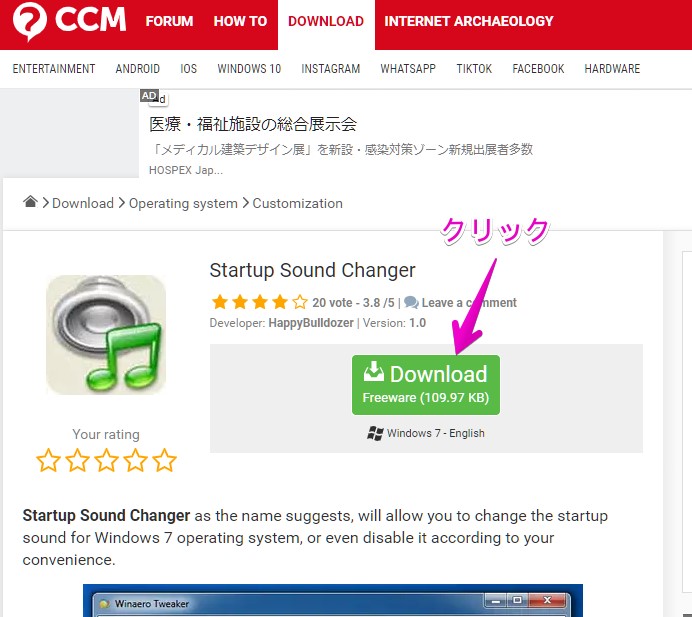
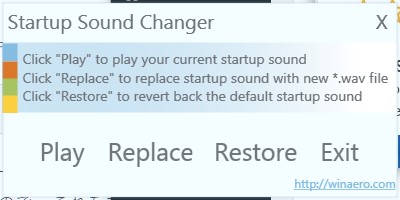


コメント